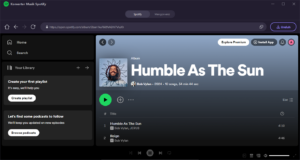Hingga kini YouTube masih menjadi salah satu situs yang paling sering dikunjungi di internet. Banyak yang membagikan videonya di situ, dan lebih banyak lagi yang mencari, menonton, dan mengunduh video.
Kadang-kadang video yang sudah diunduh langsung disimpan tanpa diedit sedikit pun, tetapi ada juga yang mengonversi video ke format file lain, misalnya dari MP4 ke WEBM atau MP3.
Jika anda termasuk sering mengunduh video dari YouTube dan sesekali mengonversi formatnya, cobalah menggunakan HitPaw Video Converter. Software ini bisa melakukan keduanya sekaligus punya bejibun fitur yang terlalu menarik untuk diabaikan.
HitPaw Video Converter yang Serba Bisa
Jika hanya dilihat dari namanya, mungkin banyak yang mengira HitPaw Video Converter sekedar sebuah software yang hanya bisa mengkonversi video, tetapi sebenarnya lebih dari itu.
Fitur-fitur yang dimilikinya cukup bervariasi. Ada fitur untuk membuat seni AI, mengganti latar belakang foto dengan warna solid atau transparan atau gambar lain, menghilangkan noise dan vokal, mengedit gambar, merekam layar, mengunduh video dari Netflix, memperbaiki video yang goyang, mengedit video dengan mengandalkan teknologi AI, dan sebagainya.
Konversi Video Sebanyak Mungkin

Seberapa banyak video yang ingin anda konversi? Jangankan puluhan atau ratusan, ribuan pun sanggup dikonversi oleh HitPaw Video Converter. Berdasarkan informasi dari situs resminya, fitur batch conversion pada software tersebut mampu mengonversi hingga 5 ribu file.
Mampu Meningkatkan Kecepatan Konversi Secara Drastis

Pada umumnya konversi video membutuhkan waktu yang tidak sedikit. Untuk mempersingkat, HitPaw Video Converter mendukung akselerasi hardware yang bisa anda aktifkan.
Ketika fitur tersebut aktif, sistem akan dioptimalkan sedemikian rupa sehingga kecepatan konversi dapat meningkat hingga 120x lebih cepat daripada sebelumnya. Tetapi, harap diingat bahwa peningkatan kecepatan ini tetap tergantung pada spesifikasi sistem komputer anda secara keseluruhan. Jika anda coba fitur ini di lima komputer yang spesifikasinya berbeda, kemungkinan besar peningkatan kecepatan pada setiap komputer juga akan berbeda.
Konversi Video YouTube Tanpa Mengorbankan Kualitas

Kecuali jika anda memang sengaja ingin menurunkan kualitas demi mendapatkan ukuran file yang jauh lebih kecil, HitPaw Video Converter dapat mempertahankan kualitas video sehingga hasil konversinya tetap memiliki visual yang sejernih video aslinya.
Jika yang dikonversi adalah video 4K yang anda download dari YouTube, maka hasil konversinya juga akan berupa video 4K dengan kualitas yang tidak kalah bagus. Selain 4K, resolusi-resolusi video lain juga didukung seperti 480p, 720p, 1080p, 2K, 5K, dan 8K.
Bisa Menambahkan Subtitle pada Video yang Akan Dikonversi

Banyak video YouTube yang tidak memiliki subtitle. Fitur caption otomatis yang disediakan website tersebut juga kadang-kadang tidak berfungsi untuk sejumlah video. HitPaw Video Converter punya dua fitur yang tepat untuk masalah ini.
Yang pertama adalah fitur Pidato ke Teks. Fitur ini berfungsi untuk mengonversi ucapan atau lisan menjadi teks. Jadi, apa saja yang diucapkan oleh si pembicara dalam video direproduksi dalam bentuk teks yang bisa disimpan dalam format subtitle.
Setelah membuat subtitle, anda bisa menambahkannya pada video sebelum memulai konversi. Letak opsi penambahan subtitle bisa ditemukan pada video terkait di dalam menu Konversi, tepatnya yaitu di bawah informasi video. Bentuknya berupa kotak drop-down (yang diistilahkan tarik-turun dalam bahasa Indonesia). Untuk lebih jelasnya, lihat gambar screenshot di atas.
Mendukung 1000+ Format Video dan Audio

Video YouTube, dan juga video-video yang anda dapatkan dari sumber lain, bisa dikonversi ke format video yang berbeda. Audionya pun bisa diekstrak dari video dengan format file yang tetap sama persis atau dikonversi ke format audio lain.
HitPaw Video Converter juga mendukung beragam encoder semacam VP8, VP9, H264, H265, MP2V, MPEG4, XVID, DIVX, WMV2, DV_NTSC, AV1, dan ProRes.
Sedangkan untuk konversi audio, encoder yang tersedia antara lain MP3, AAC, ADPCM, PCM, LIBVORBIS, FLAC, AC3, dan OPUS.
Kemudahan dalam Memilih Format File

Biarpun ada banyak format file yang didukung oleh HitPaw Video Converter, anda tidak akan kesulitan dalam memilih karena semuanya tertata rapi.
Selain mengelompokkan format file audio dan video secara terpisah, format file juga dikelompokkan berdasarkan pada merek perangkat (Samsung, Apple, Huawei, Oppo, Vivo, dan sebagainya) dan pada media sosial atau website (Vimeo, YouTube, TikTok, Likee, Instagram, Bilibili, dan Facebook).
Sebagai contoh, anda baru saja download video dari YouTube dan ingin mengoptimalkan video tersebut untuk diunggah ke Instagram. Jika skenarionya seperti ini, anda bisa langsung klik pada opsi Instagram dan memilih salah satu preset yang tersedia.
Menghapus, Menambah, atau Mengganti Audio pada Video

Salah satu cara untuk memperkecil ukuran video YouTube tanpa merusak kualitasnya sedikit pun adalah dengan menghapus atau mengganti audionya dengan audio yang sama tetapi berukuran lebih kecil.
Berkat fitur HitPaw Video Converter yang komplit, anda bisa melakukan semuanya dengan software tersebut, mulai dari download video YouTube, konversi audio yang ada pada video tersebut, hingga mengganti audio asli dengan audio hasil konversi.
Cara Mengonversi Format Video YouTube dengan HitPaw Video Converter
Sebelum memulai, silahkan download HitPaw Video Converter terlebih dulu, lalu instal dan jalankan. Pastikan koneksi internet anda lancar karena proses instalasinya dilakukan secara online.
1. Masukkan semua video YouTube yang hendak dikonversi.

Caranya bisa dengan mengklik gambar folder yang berukuran besar, mengklik tombol “Tambahkan File”, atau dengan menyeret file dari File Explorer untuk dijatuhkan ke jendela HitPaw Video Converter.
2. Pilih format file.

Klik pada kotak format file seperti yang ditunjukkan pada screenshot di atas, lalu pilih format output. Jika perlu, rubah beberapa parameter konversinya, misalnya menggunakan encoder AV1, menurunkan bitrate dari 60 FPS ke 24 FPS, dan mengurangi jumlah saluran audio.
3. Mulai mengonversi video.

Untuk mengonversi seluruh video, klik tombol “Konversi Semua”. Jika ada di antara video-video tersebut yang ingin anda konversi secara terpisah, klik tombol “Konversi” pada video terkait.
Penutup
Kemudahan pemakaian HitPaw Video Converter tidak perlu diragukan lagi. Biarpun fiturnya banyak, semuanya ditata dalam desain interface yang intuitif.
Selain itu juga ada sistem pengelolaan tersendiri untuk file output yang memungkinkan anda tidak sekedar untuk meninjau hasil konversi, tetapi juga untuk mengolah video output lebih lanjut dengan fitur-fitur lain, misalnya diedit untuk memotong bagian yang tidak perlu, menaikkan level volume video yang terlalu kecil, menambahkan efek visual, dan sebagainya.
Kecepatannya dalam mengonversi video juga bagus, apalagi dengan adanya dukungan terhadap akselerasi hardware yang bisa membantu menaikkan kecepatan pemrosesan secara signifikan.
Jadi, jika anda punya banyak video yang berasal dari YouTube atau dari manapun juga, gunakan saja HitPaw Video Converter yang sudah terbukti handal dan punya fitur komplit untuk mengonversi semua video tersebut.
Editor: Muchammad Zakaria
Download berbagai jenis aplikasi terbaru, mulai dari aplikasi windows, android, driver dan sistem operasi secara gratis hanya di Nesabamedia.com: